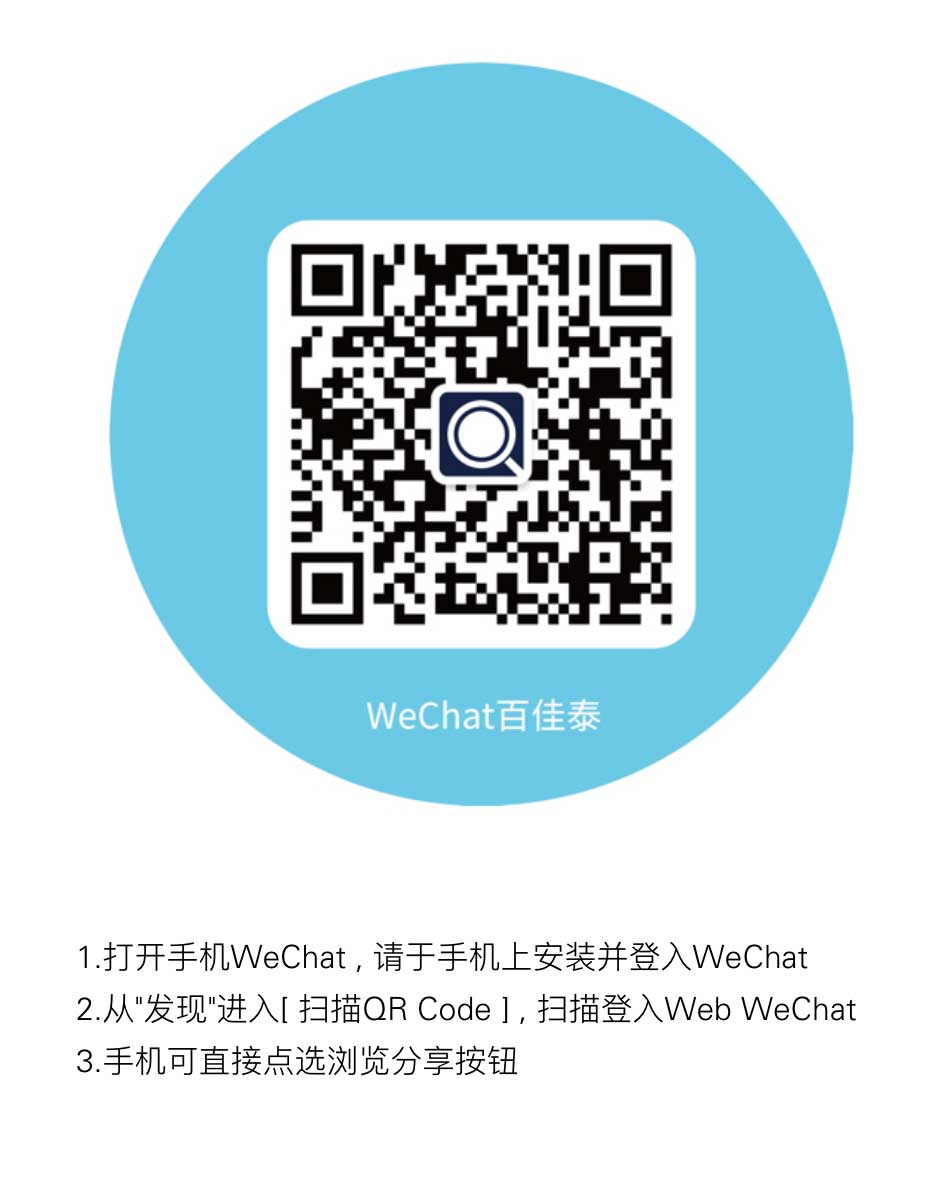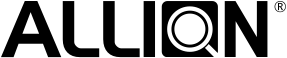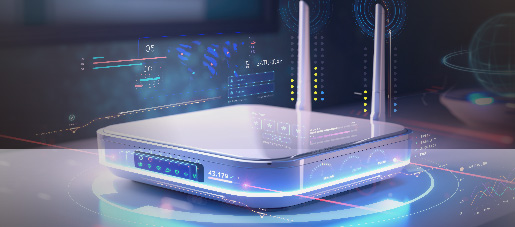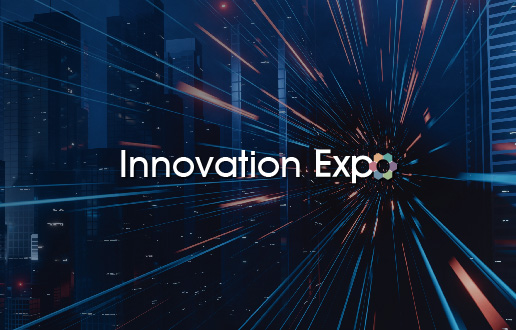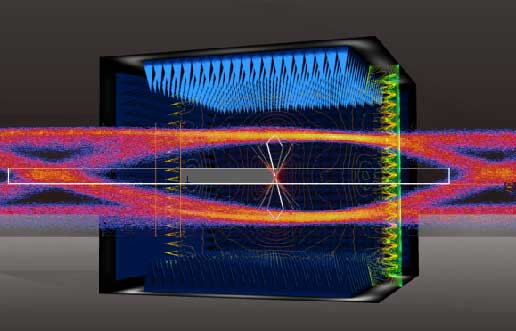都是网络摄影机?Webcam、IPcam哪里不一样?
全球因为疫情关系,许多人需在家学习或者办公,因此视频教学和视频会议的需求大幅增加,带动了视频镜头 (Webcam) 的商机。百佳泰这回将深入带您认识视频软硬件,以及在硬设备上的常见问题与我们能够对症下药的服务。
首先来了解什么是Webcam呢?Webcam的中文名称有许多种,常见的产品名称如视频镜头、视频摄影机、网络摄影机,通常用于视频通话、视频教学或视频会议,而这类的产品主要端口是USB,一般会与计算机搭配使用。

什么是IPcam?
IPcam又被称为IP Camera或是Network Camera,常见中文产品名称如监控摄影机、网络监控摄影机、网络摄影机等,从中文名称来看其实很容易与Webcam搞混,让人分不太清楚,尤其两者都有产品使用「网络摄影机」的中文名称,不同厂商或销售平台也常有混用的情形,因此消费者购买时得多留意。
IPcam主要用于保全与监控,一般端口是RJ-45,但也有产品例外,像是小米的米家智慧摄影机,便没有支持RJ-45,但仍可归在同一类型产品。另外IPCam不需与计算机搭配使用,本身可独立运作,透过网络传送实时视频。

视频会议显示器(Webcam Monitor)的功能与应用
从上述我们了解了Webcam与IPcam之间的主要差异,其中Webcam除了有独立的产品之外,其实也有部分的显示器本身就有内建Webcam,消费者无需额外购买Webcam,这类型的产品便是本文的主角 – Webcam Monitor,其中文名称诸如:视频会议显示器、视频镜头显示器、视频屏幕、网络摄影机显示器等等,使用方式与独立的Webcam产品相似,也需要多接一条USB线来连接显示器与计算机,并搭配视讯通话软件方能使用,以下是几款常见的视讯通话软件:
1.Google Meet
由Google开发的视频会议软件,并在2022年将Google Duo并入。视频会议软件支持多种操作系统,包含Windows、Apple macOS、Chrome OS、Linux,行动装置上也有支持Android和iOS。此软件接口简单容易上手,并且大多数人都有Google帐户,用户覆盖率高。
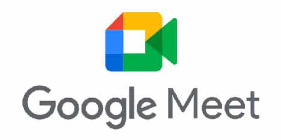
2.Microsoft Teams
由Microsoft所开发的一款通讯软件,除了可进行视频会议,还整合了文件储存、Office 365等功能,方便于分享档案和共同作业,提升工作整合性,并且也支持多种操作系统,包含Windows、Apple macOS,行动装置上也有支持Android和iOS。
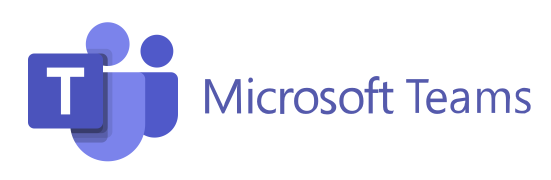
3.Zoom Meetings
是一款由Zoom Video Communications开发的视讯通话软件,其特色以接口简洁、易于使用见称,同样支持多种操作系统,包含Windows、Apple macOS、Chrome OS、Linux,行动装置上也有支持Android和iOS。此款软件还有一特色,会议的主持人能拥有主控权,以确保整体会议顺利进行。

4.Skype
Skype是一款实时通讯应用软件,2003年问世,可以说是视频会议软件的始祖,除了可视讯通话以外,也可以用文字实时通讯,该软件在2011年被Microsoft收购。此软件支持多种操作系统,包含Windows、Apple macOS、Chrome OS、Linux,行动装置上也有支持Android和iOS。
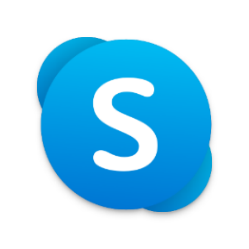
5.FaceTime
由Apple开发的一种视讯通话应用软件,使用该公司自定义的通信协议。原先该软件只能用于Apple macOS和iOS,但在2021年起支持 Android 或 Windows上的 Google Chrome 或 Microsoft Edge来加入FaceTime 通话。
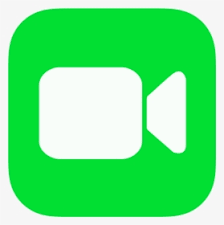
除了以上介绍的视频通话软件外,还有许多非常便利好用的软件都可与视频会议显示器搭配使用,如 Line、Facebook Messenger、WeChat等等,各家软件都有不同的功能和特色,用户只需依照喜好来挑选使用即可。
视频会议显示器除了可用于一般视频会议之外,其实还有其他的应用方式,例如以下应用:
第一种应用:Microsoft的Windows Hello
Windows Hello是一种利用PIN、脸部辨识或指纹来存取Windows的方式,其优点有简单快速、个人化与安全,而其中Windows Hello的脸部辨识功能便是利用红外线摄影机来达到快速登入Windows 10/11。因此只要视频会议显示器有支持Windows Hello,在Windows内经过设定后即可启用该功能,之后若用户暂时离开位置而注销Windows,再次回到位置上时,就不必再繁琐的打登入密码即可以透过Windows Hello脸部辨识后自动登入Windows,兼具安全与便利。
而Windows Hello的运作触发机制主要有以下两种:
第一种主要验证情况如下,其验证频率较高
- 用户想要解除锁定装置时
- 当有移动物体经过锁定画面时
以上情况会触发Windows Hello验证,而其验证的平均时间在2秒内。
第二种验证属于重新验证,其情况如下,验证频率较低,也会触发Windows Hello验证,而其验证的平均时间也是在2秒内。
- 某些应用程序或网站需要重新确认使用者时
第二种应用:Human Presence Detection
Human Presence Detection是一种利用传感器来侦测人是否在计算机前,并且无需手动控制即可做到将屏幕画面自动上锁或解锁的功能。此功能的优点在于能协助用户快速执行屏幕上锁/解锁,以提升其效率和信息安全性,不必担心离开座位忘记注销或锁定屏幕画面,而导致数据外泄。
要开启Human Presence Detection这个功能必须满足以下两个条件:
- 系统支持Modern Standby Sleep
- 需要有Human Presence Detection传感器和Webcam
Human Presence Detection主要的运作有两种方式:
- Wake on Approach (WOA)
- Walk Away Lock (WAL)
Wake on Approach (WOA) 是当用户靠近系统时,该技术无需使用者手动操作,便能将系统从Modern Standby Sleep状态唤醒并且登入。此功能可以提升用户的体验感受并优化生产力,运作流程如下:
- 系统进入Modern Standby Sleep状态
- 用户靠近感测区域
- 传感器侦测到使用者
- 系统从Modern Standby Sleep状态唤醒
- 启用Windows Hello并使用脸部辨识,让使用者登入而无需手动操作
Walk Away Lock (WAL) 是当用户离开系统前方一段合理的时间后,会将系统注销上锁。此功能可以提高安全性并且能省电和延长笔记本电脑电池寿命,其运作流程如下:
- 用户在系统前方
- 用户离开系统前方
- 传感器侦测到用户不在系统前方并已超过一段合理的时间
- 系统关闭屏幕的画面显示并且将系统注销上锁
显示器的视频会议快捷键
部分的视频会议显示器为了方便使用者操作,有设计支持视频会议软件的快捷键,能协助使用者轻松且快速操作视频会议软件的部分功能,如下图:
注: 视频会议快捷键 (Dell C2722DE)
以Dell C2722DE产品为例,该显示器为了视频会议专门设有几个功能快捷键,并且该显示器有经过Microsoft Teams认证,快捷键由左到右介绍如下,
- Microsoft Teams:可藉由灯号确认Teams登入状况、提示Teams讯息通知、开启Teams、开启Teams讯息、开启Cortana
- Hook-switch:可藉由灯号用于确认来电状况、接听来电、结束通话、拒绝接听来电
- Volume Down:降低通话音量
- Volume Up:加大通话音量
- Mic Mute:开启麦克风、麦克风静音
而另外一款产品ASUS BE27ACSBK,该显示器同样为视频会议软件设计快捷键,如下图:


注: 视频会议快捷键 (ASUS BE27ACSBK)
该显示器有经过Zoom认证,视频会议的快捷键主要有三个,由左到右介绍如下,
- Volume UP/Down:音量调整
- Microphone On/Off:开启麦克风、麦克风静音
- Hook for Incoming Skype Call:接听Skype来电通话
以上两款有视频会议快捷键的显示器,虽功能略有不同,但都能搭配视频会议软件使用,增加用户进行视频会议的体验。另外,这两款产品各有经过Microsoft Teams认证和Zoom认证,但其实搭配其他视频会议软件也可以使用,而快捷键功能是否完整、是否会有兼容性问题,就是厂商和用户需要关注的项目。
视频会议显示器的潜在问题
视频会议显示器不只是一个屏幕,在搭配快捷键后更是视频会议的绝佳助手,甚至还能使用Windows Hello和 Human Presence Detection来达到安全、便利、优化生产力的目的。
而如此便利的产品,当然有其潜在的风险,根据百佳泰大数据数据库的问题分析,从视频会议显示器的问题风险中,整理出常见问题:
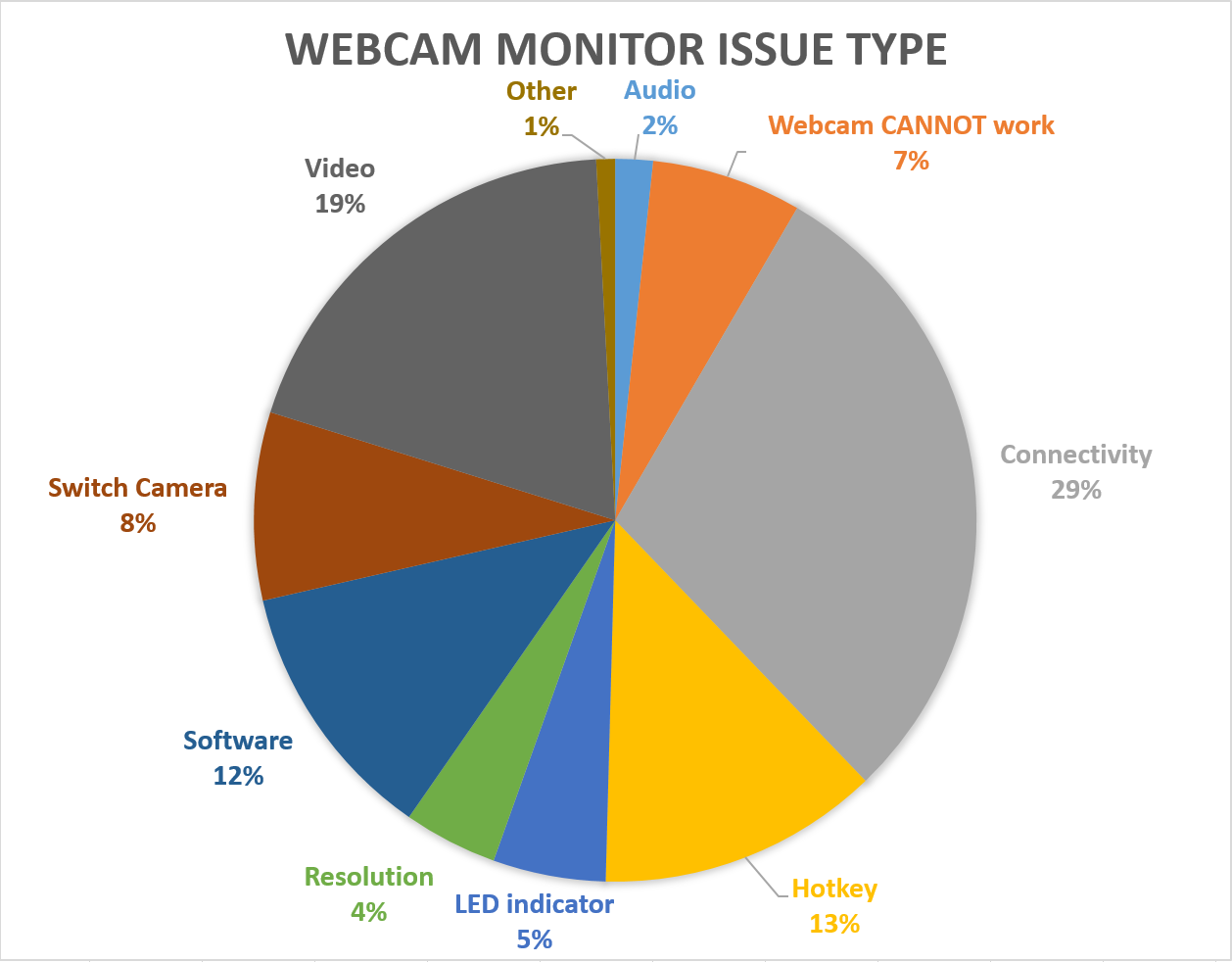
根据上图问题所占比,比率最高的前几大问题类别分别依序为:
- Connectivity – 29%
- Video – 19%
- Hotkey – 13%
- Software – 12%
- Switch Camera – 8%
Webcam Monitor 相关问题占比最高的是Connectivity,此类问题基本上又可分为两种类别:
- Webcam无法被系统侦测到
- Webcam无法被视频会议软件侦测到
属于相当严重的问题,在问题发生当下Webcam完全无法使用。
第二类的问题是Video,这里的问题指的并非是一般的显示问题,而是指使用Webcam时的画面显示异常,如抖动、闪烁、静止、噪声、异常光晕等,也有少数情况是Webcam画面显示正常,但录制后的影像或照片出现噪声或颜色异常等状况。
第三类问题Hotkey,也就是本文中提到的视频会议快捷键,此类问题包含快捷键无法运作,或是因为和视频会议软件兼容性不佳,而造成快捷键与某些视频会议软件不同步,后者的问题在视频会议快捷键的兼容性测试中常常发生,需特别注意。
第四类的问题是Software,这类别的问题大多偏向视频会议软件的接口相关错误,例如页面显示错误、设定值无法固定等,或视频软件某些功能无法正常运作,例如无法储存录制的影像。
第五类的问题是Switch Camera,是指当系统环境有多个Camera时无法正常切换Webcam或切换后有异常 (例如切换后Webcam显示黑画面)。如视频会议显示器连接笔记本电脑,在屏幕上的Webcam和笔记本电脑上的Webcam两者切换使用,而此时在视频会议软件上无法顺利切换到指定的Webcam。
从以上信息来看,视频会议显示器若没做好兼容性测试,会有如此多的潜在问题与风险,让消费者有不好的使用者体验,进而使品牌形象与产品质量遭受冲击。
百佳泰提供视频会议显示器的测试方向及服务
为了给使用者优良的使用体验,视频会议显示器的测试非常重要,需顺利达成安全、便利与提升生产力的优势。百佳泰规划了以下测试:
- Compatibility Test
- Webcam Function Check
- Video Call Test
- Skype
- Google Meet
- FaceTime
- Zoom Meetings
- Microsoft Teams
- Windows Hello and Human Presence Detection Test (If support)
- Webcam and Collaboration button Test (If support)
- Webcam Image Quality and Audio Quality Test (请参考视频会议系统验证实验室)
除了上述测试项目,为求达到测试效果优化,百佳泰还能针对您的产品进行客制化的测项规划,百佳泰拥有丰富且多样化的Webcam Monitor相关产品及设备,其中设备种类包含System、Mobile phone、Tablet、Adapter等等,并涵盖市面上绝大多数的厂牌,可有效针对最棘手的兼容性问题进行验证!若您想更进一步了解,或是有相关产品测试需求,欢迎与我们联系,百佳泰团队将为您打造专属服务!